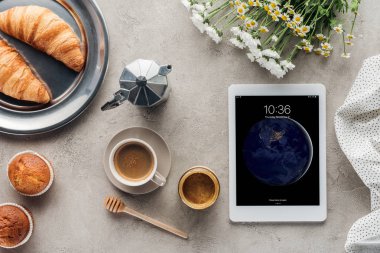在iOS应用开发过程中,签名失败是一个常见而令人沮丧的问题。它不仅会阻碍开发进程,还可能导致应用无法上传至App Store或在设备上运行。本文将深入探讨为什么App签名会失败,并提供详细的解决方案,帮助开发者克服这一障碍,确保应用顺利通过签名过程。
理解iOS应用签名机制
在讨论签名失败的具体原因之前,我们需要先了解iOS应用签名的基本机制。iOS应用签名是一个复杂的过程,涉及多个组件:
- 开发者证书:用于验证开发者身份
- 应用ID:应用的唯一标识符
- 配置文件:将证书、应用ID和设备信息绑定在一起
- 私钥:与证书配对的加密密钥
签名过程确保了应用的完整性和来源可信,是Apple安全机制的核心部分。当这些组件中的任何一个出现问题时,都可能导致签名失败。
常见的签名失败原因及解决方案
2.1 证书过期或无效
原因:
开发者证书通常有一年的有效期。一旦过期,使用该证书签名的应用将无法通过验证。
解决方案:
a) 登录Apple Developer账户,检查证书状态。
b) 如果证书已过期,需要重新生成证书。
c) 在Xcode中更新证书信息(Xcode > Preferences > Accounts)。
示例:
假设您的团队正在开发一款名为”HealthTracker”的应用。在准备发布新版本时,您发现无法签名。检查后发现,用于分发的证书已经过期。这时,您需要在开发者中心生成新的分发证书,然后在Xcode中更新证书信息,重新签名应用。
2.2 配置文件不匹配或过期
原因:
配置文件将证书、应用ID和设备信息绑定在一起。如果这些信息不匹配或配置文件过期,签名将失败。
解决方案:
a) 在Xcode中检查项目的签名设置(Target > Signing & Capabilities)。
b) 确保选择了正确的团队和配置文件。
c) 如果配置文件过期,在开发者中心重新生成并下载。
d) 在Xcode中刷新配置文件(Xcode > Preferences > Accounts > Download Manual Profiles)。
示例:
继续以”HealthTracker”为例,如果您最近添加了新的功能(如HealthKit集成),可能需要更新应用的权限。这时,您需要在开发者中心更新应用ID的capabilities,然后重新生成配置文件。更新后的配置文件将包含新的权限信息,解决签名失败问题。
2.3 私钥丢失或不匹配
原因:
私钥是与证书配对的重要组件。如果私钥丢失或与证书不匹配,签名过程将失败。
解决方案:
a) 检查钥匙串访问,确保证书对应的私钥存在。
b) 如果私钥丢失,可能需要撤销当前证书并创建新证书。
c) 确保使用生成证书时的同一台Mac进行签名,或正确导出/导入证书和私钥。
示例:
假设您的团队新加入了一名开发者,他无法在自己的Mac上签名”HealthTracker”应用。这可能是因为他的Mac上没有对应的私钥。解决方法是从原始Mac导出包含私钥的证书(.p12文件),然后在新开发者的Mac上导入这个文件。
2.4 Xcode和证书不同步
原因:
有时,Xcode可能无法正确识别或使用最新的证书和配置文件,导致签名失败。
解决方案:
a) 在Xcode中手动刷新证书和配置文件。
b) 删除derived data(Xcode > File > Workspace Settings > Derived Data > Delete)。
c) 重启Xcode,甚至重启Mac。
d) 确保Xcode版本与当前iOS SDK兼容。
示例:
在”HealthTracker”开发过程中,您可能会遇到Xcode显示有效证书,但仍然无法签名的情况。这时,清理derived data并重启Xcode通常能解决问题。如果问题持续,可能需要检查Xcode版本是否需要更新。
2.5 项目设置错误
原因:
项目的Bundle Identifier可能与开发者中心注册的应用ID不匹配,或者项目的签名设置不正确。
解决方案:
a) 检查项目的Bundle Identifier是否与开发者中心的应用ID匹配。
b) 确保在项目设置中选择了正确的团队和签名身份。
c) 尝试使用”Automatically manage signing”选项让Xcode处理签名细节。
示例:
如果您将”HealthTracker”的Bundle Identifier从”com.yourcompany.healthtracker”改为”com.yourcompany.healthtrackerplus”,但忘记在开发者中心更新应用ID,就会导致签名失败。确保两边的标识符一致,并更新相应的配置文件可以解决这个问题。
高级故障排除技巧
当常见解决方案无法解决签名问题时,可以尝试以下高级技巧:
3.1 使用命令行工具
使用codesign命令行工具可以提供更详细的签名信息和错误消息:
codesign -vvv --deep --strict /path/to/your.app这个命令会详细检查应用的签名,帮助识别具体的问题所在。
3.2 检查应用的权限
某些功能(如推送通知、iCloud等)需要特定的权限。确保在开发者中心正确配置了这些权限,并且在Xcode的Capabilities标签中启用了相应功能。
3.3 审查代码签名要求
检查项目的Code Signing Entitlements文件,确保其中的权限与应用实际需要的一致。不必要的权限可能导致签名失败。
3.4 使用证书管理工具
考虑使用如fastlane match等工具来自动化证书和配置文件的管理过程。这些工具可以大大简化团队合作中的证书管理,减少人为错误。
预防措施和最佳实践
为了减少未来遇到签名问题的可能性,可以采取以下预防措施:
4.1 定期更新和维护
- 设置日历提醒,定期检查证书和配置文件的有效期。
- 在证书过期前一个月开始准备更新流程。
4.2 版本控制
- 将证书和配置文件纳入版本控制系统,但注意不要将私钥上传到公共仓库。
- 使用.gitignore文件排除敏感的证书信息。
4.3 文档化
- 创建团队的证书管理文档,详细记录证书生成、更新和使用的流程。
- 记录每个项目使用的证书和配置文件信息,以便快速参考。
4.4 备份
- 定期导出包含私钥的证书备份(.p12文件)。
- 将备份安全地存储在多个位置,如加密的云存储和离线存储设备。
4.5 团队协作
- 指定专人负责证书管理,确保一致性和安全性。
- 建立清晰的流程,让团队成员知道在遇到签名问题时该如何处理。
为什么App签名会失败总结
iOS应用签名失败可能源于多种原因,从简单的证书过期到复杂的配置不匹配。通过深入理解签名机制,系统地排查各种可能的原因,大多数签名问题都能得到解决。记住,预防胜于治疗——建立良好的证书管理实践,可以大大减少签名失败的发生。
作为开发者,我们应该将证书和签名管理视为开发过程中不可或缺的一部分。通过不断学习和实践,您将能够更加自信地处理这些挑战,确保您的iOS应用开发过程顺利进行,最终为用户提供高质量、安全可靠的应用体验。